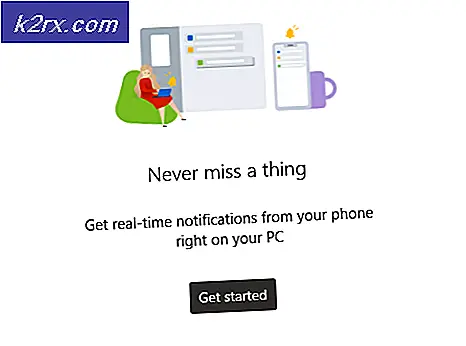Sådan repareres Gmail, der ikke indlæses?
Gmail er en gratis e-mail-tjeneste leveret af Google. Den blev først lanceret i 2004 i beta-tilstand, som senere blev afsluttet i 2009. Oprindeligt leverede den 1 GB lagerplads pr. Bruger, hvilket var meget større end konkurrencen på det tidspunkt. For nylig blev denne grænse forhøjet til 15 GB for at opfylde moderne standarder. Gmail har en brugerbase på mere end en milliard mennesker.
For nylig har der været mange rapporter fra brugere, der ikke er i stand til at indlæse webversionen af Gmail. I denne artikel vil vi diskutere nogle af årsagerne til, at dette problem udløses, og også diskutere nogle løsninger, som du kan bruge til at imødegå dette problem. Sørg for at følge trinene nøje og præcist for at undgå konflikt.
Hvad forhindrer indlæsning af Gmail?
Efter at have modtaget adskillige rapporter fra flere brugere besluttede vi at undersøge problemet og udtænkte et sæt løsninger til at løse det fuldstændigt. Vi undersøgte også årsagerne til, at problemet blev udløst, og opførte dem som følger.
Nu hvor du har en grundlæggende forståelse af problemets natur, vil vi gå videre mod løsningerne. Sørg for at implementere disse i den specifikke rækkefølge, som de leveres i.
Løsning 1: Rydning af cache / cookies
Undertiden kan cachelagrede data og cookies fra websteder og browseren ende med at forhindre et websted i at indlæses korrekt. Derfor rydder vi i dette trin browserens cache / cookies. Denne metode adskiller sig for alle browsere, derfor har vi listet trinene for nogle af de mest populære, hvis din browser ikke er på denne liste, skal du kontrollere metoden på browserens supportside.
Til Chrome
- Start browseren, og åbn en ny fane.
- Klik på de tre prikker i øverste højre hjørne, og vælg “Indstillinger“.
- Rul ned og klik på “Fremskreden“.
- Klik på “Klar Browserdata ” under "Privatliv & Sikkerhed" overskrift.
- Klik på “Fremskreden”Fanen og klik på“Tid Rækkevidde”Rullemenu.
- Vælg "Alle Tid”Fra listen og tjek de første fire muligheder.
- Klik på "Klar Data”Mulighed for at slette cache og cookies.
- Kontroller, om problemet fortsætter.
Til Microsoft Edge:
- Start browseren, og åbn en ny fane.
- Klik på “Tre Prikker”I øverste højre hjørne.
- Vælg “Historie”Fra listen og klik på“Klar Historie" link.
- Kontroller de første fire muligheder, og klik på "Klar".
- Kontrollere for at se, om problemet fortsætter.
Til Firefox:
- Åbn browseren, og start en ny fane.
- Klik på “Tre lodrette Linjer”I øverste højre hjørne og vælg "Muligheder" mulighed fra listen.
- Vælg "Privatliv & Sikkerhed”Fra venstre rude.
- Klik på “Klar Data”Valgmulighed under“Cookies og Websted Data" overskrift.
- Kontrollere for at se, om problemet fortsætter.
Løsning 2: Deaktivering af udvidelser
I nogle tilfælde kan visse udvidelser forhindre webstedet i at indlæses korrekt. Derfor deaktiverer vi i dette trin alle udvidelser og kontrollerer, om webstedet indlæses. For det:
- Klik på “Tre Prikker”I øverste højre hjørne og klik på "Mere Værktøjer" mulighed.
- Vælg “Udvidelser" mulighed.
- Klik på skifte for at slukke for lokalnummeret.
- Kontrollere for at se, om problemet fortsætter.
Løsning 3: Kontrol af browserkompatibilitet
Gmail er ikke kompatibelt med nogle browsere. Derfor skal du sørge for, at du bruger en browser, der understøtter webstedet. Nedenfor vises de browsere, der er kompatibel med webstedet. Sørg for, at du bruger en af følgende browsere.

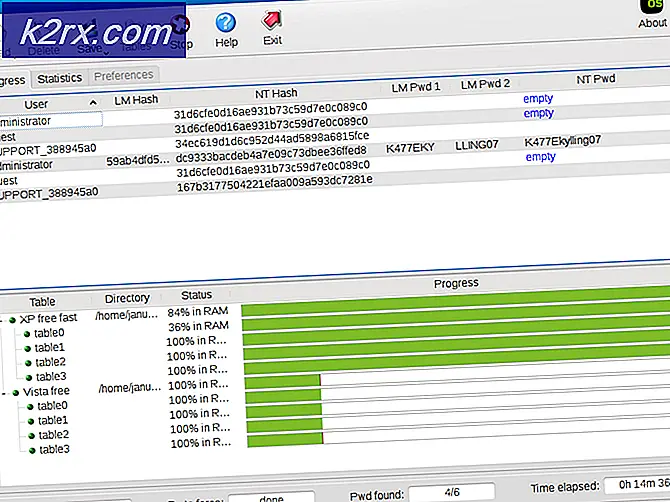
![[Fix] MME intern enhedsfejl i Premiere PRO og Premiere Rush](http://k2rx.com/img/106510/fix-mme-internal-device-error-in-premiere-pro-and-premiere-rush-106510.png)